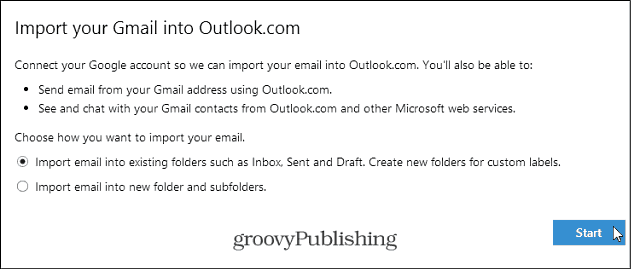Последњи пут ажурирано

Фокус на Мац-у је нова функција на мацОС-у Монтереи. Дизајниран је да вам помогне да се боље концентришете током дана блокирањем непотребних обавештења.
Након првог представљања на иПхоне и иПад, Аппле је сада представио Режим фокуса на Мац рачунаре са мацОС Монтереи.
Изграђен на основу претходне функције Не узнемиравај компаније, Фоцус омогућава прилагођавање обавештења на основу доба дана или онога што радите. Ево како да користите режим фокуса на свом Мац-у.
Шта је режим фокуса на Мац-у?
Као што име каже, нови Фоцус функција вам омогућава да останете у тренутку како бисте се концентрисали или проводили време далеко од својих уређаја. Можете га прилагодити, омогућавајући вам да одаберете од којих апликација и људи ћете примати упозорења или одлучити које ће бити сачуване за касније. Такође је могуће упозорити људе и апликације да тренутно не прихватате обавештења.
Можете користити било који од унапред изграђених фокуса или креирати сопствени. Подразумеване су Не узнемиравај, вожња, фитнес, спавање, посао, и Лични.
Почетак рада са Аппле Фоцус-ом на Мац-у
Да бисте започели са Фоцусом на Мац-у, морате да укључите бар једну Фоцус групу. Да уради ово:
- Кликните на Апликација за подешавања на вашем Мац-у.
- Изаберите Обавештења и фокус.
- Изабрати Фокус картица на врху.
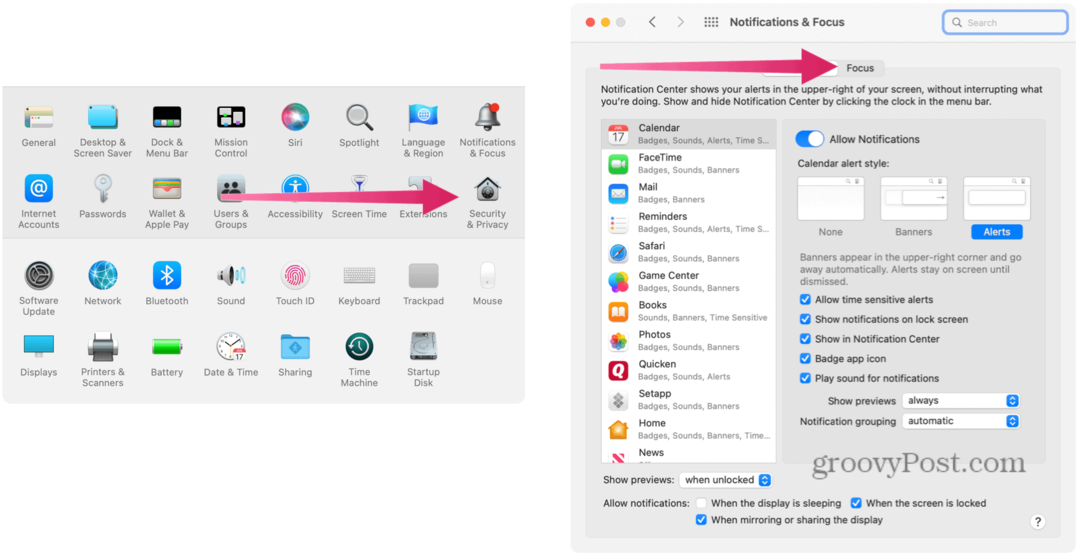
- Изаберите једну од подразумеваних Фокус групе на левој страни. Научићете да направите нову фокус групу у наставку.
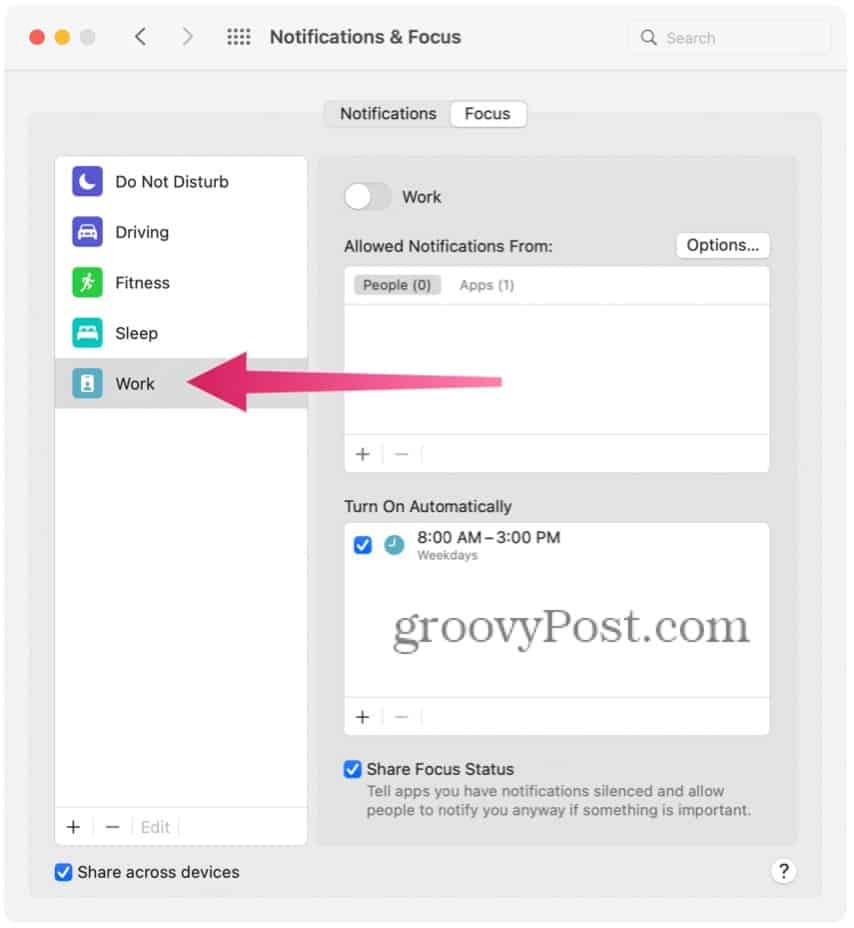
Разумевање и заказивање Аппле фокус група
За сваку су доступне различите опције Фокус група. Ови укључују:
- Прекидач за укључивање/искључивање: Када је активна, фокус група је укључена. Иначе, група је тренутно искључена. Поред тога, можете ручно укључити/искључити Фокус групу или поставити аутоматски распоред (погледајте доле).
- Дозвољена обавештења: Можете да изаберете који људи могу да напуштају позиве и које апликације могу да шаљу упозорења када је фокус група активна.
- Статус фокуса: Када је укључено, ово подешавање ће делити ваш статус са било којом особом или апликацијом за коју сте утишали обавештења.
- Почетни екран: Када додирнете, можете сакрити обавештења и значке на почетном екрану. Такође можете одредити који почетни екрани ће се приказати када је фокус укључен (ако постоји).
- Закључавање екрана: Можете затамнити закључани екран и приказати утишана обавештења на истом екрану када је изабрана.
- Паметна активација: Када је активиран, уређај ће аутоматски укључити Фоцус у релевантно време током дана на основу сигнала као што су локација, употреба апликације и још много тога.
- Додајте распоред или аутоматизацију: Овде додајете дане и време за фокус групу. Такође можете да подесите фокус да се укључи када дођете до локације или користите апликацију. Када се ови прагови достигну, фокус се аутоматски укључује.
- Избриши фокус: Одаберите када вам више не треба фокус група.
Креирање нове Аппле фокус групе
Можете користити подразумеване фокусне групе или их креирати од нуле. Да бисте га направили:
- Кликните на Апликација за подешавања на вашем Мац-у.
- Изаберите Обавештења и фокус.
- Изабрати Фокус картица на врху.
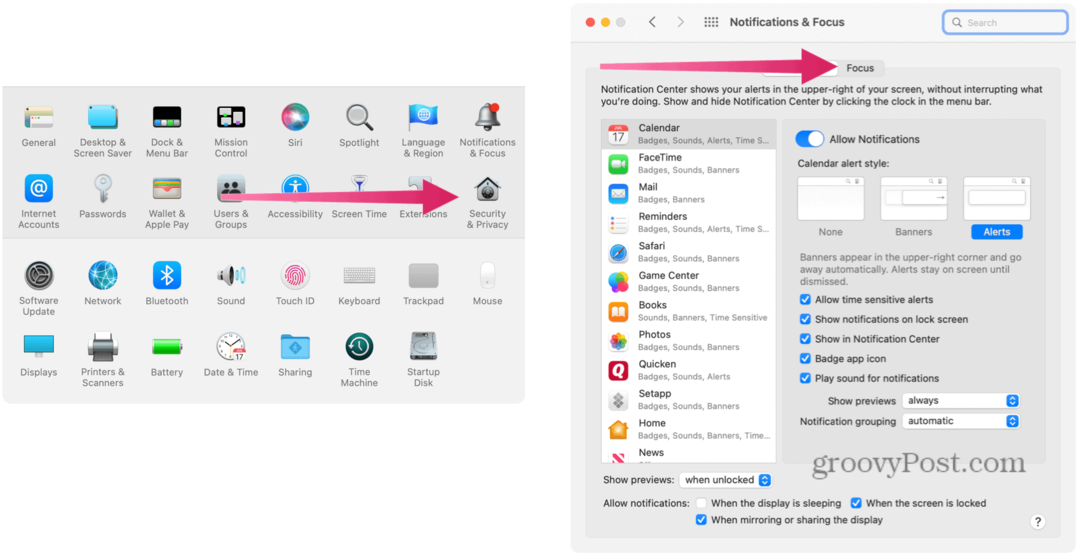
- Изабрати + (икона плус) доле лево.
- Изаберите једну од избора. Видећете Обичај и листу подразумеваних фокус група које се тренутно не користе.
- У примеру испод су Прилагођено, играње, пажња,Лични, и Читање. Листа коју видите може да се разликује у зависности од тога које су фокусне групе већ изабране.
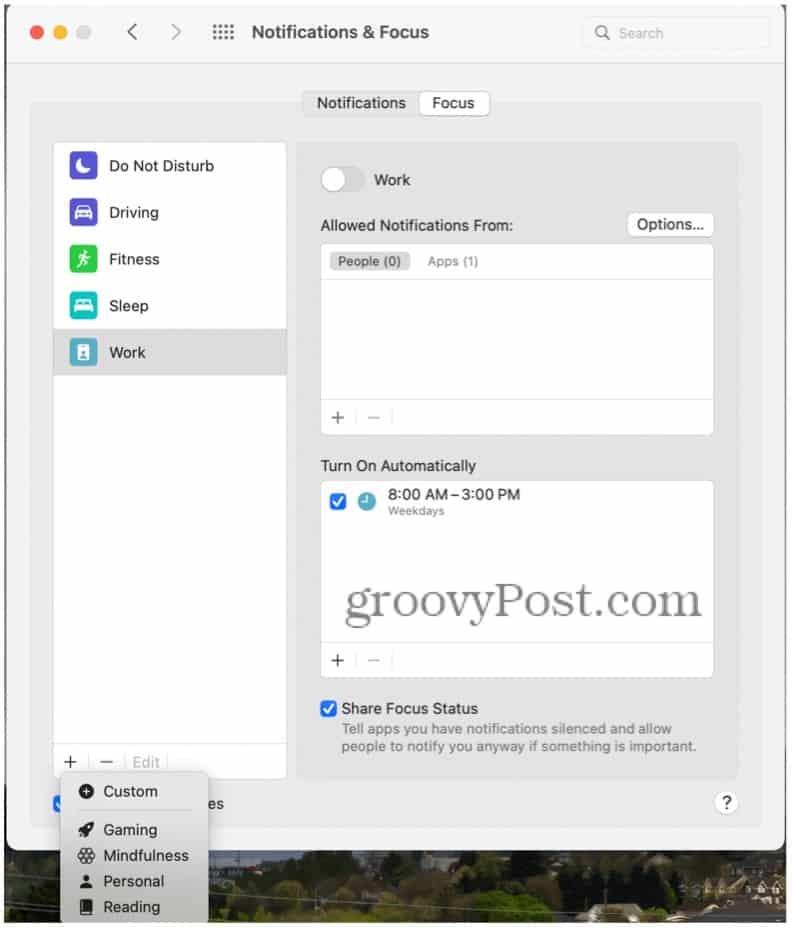
- У примеру испод су Прилагођено, играње, пажња,Лични, и Читање. Листа коју видите може да се разликује у зависности од тога које су фокусне групе већ изабране.
- Након избора Обичај као нову фокус групу унесите име ваше групе у кутији.
- Одаберем боја и један икона да представљате своју групу.
- Изаберите Додати.
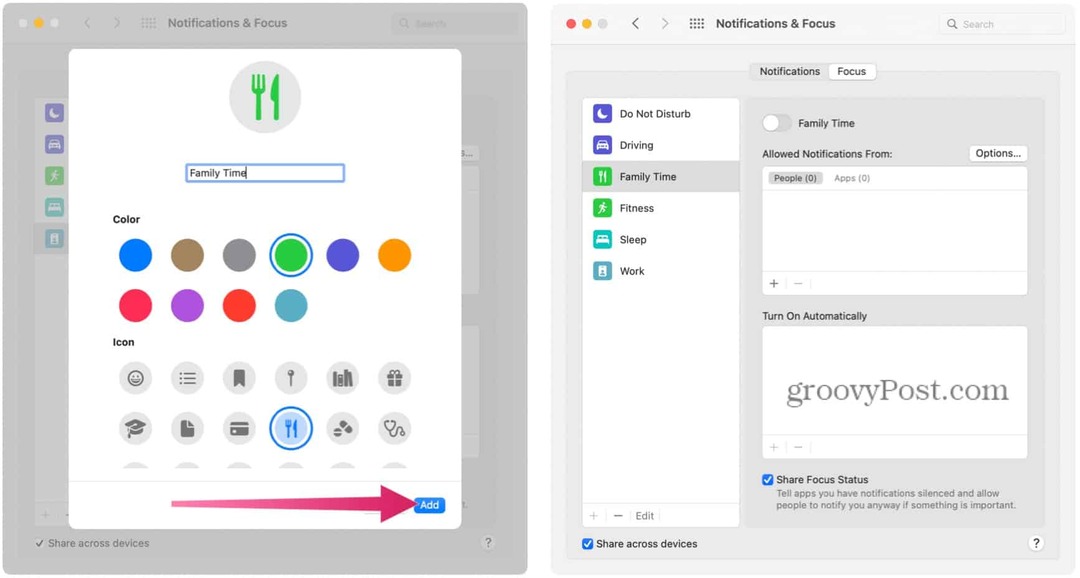
Одатле ћете морати да прилагодите опције за своју нову фокус групу, која постаје активна аутоматски када завршите са креирањем.
Проналажење активне групе
Можете видети да постоји активна фокус група ако погледате у Контролна табла, где га можете деактивирати (или активирати).
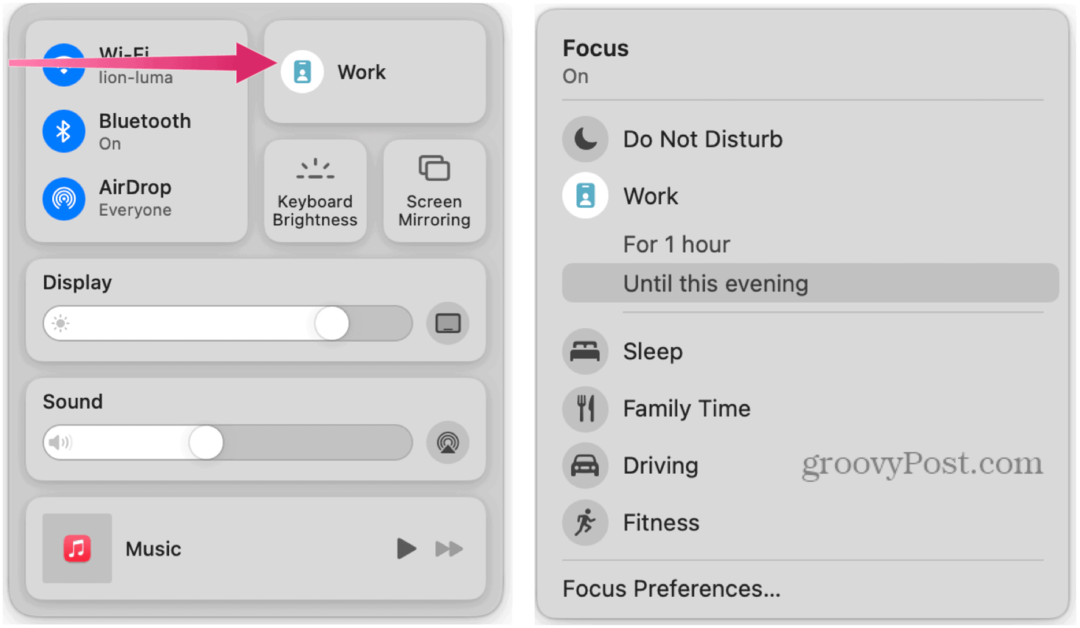
Синхронизација група на различитим уређајима
Ако имате више од једног Аппле уређаја, можете да синхронизујете своје фокусне групе тако да се истовремено укључују/искључују. На тај начин, распореди су исти на свим уређајима.
Да бисте синхронизовали фокус групе са иПхоне и иПад уређајима:
- Кликните на Апликација за подешавања на вашем Мац-у.
- Изаберите Обавештења и фокус.
- Изабрати Фокус картица на врху.
- Означите поље Дели на свим уређајима доле лево.
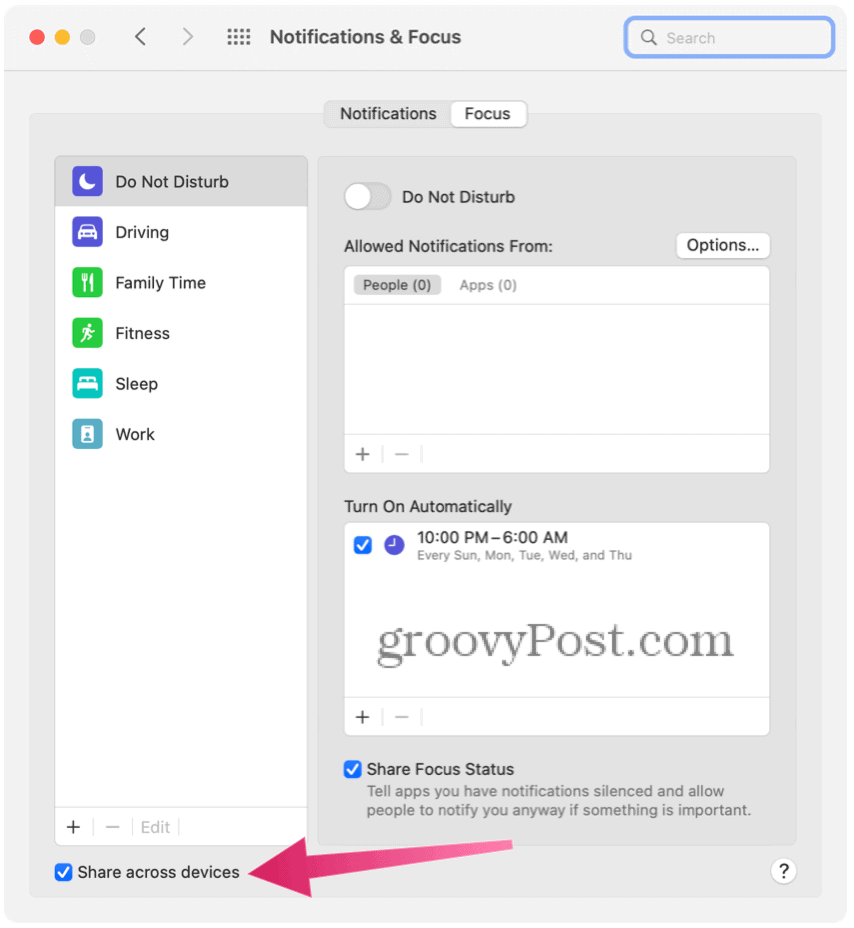
Да ли треба да користите Апплеов Фоцус Тоол на Мац-у?
Аппле-ова нова функција Фоцус дизајнирана је са прилагођавањем на уму. Међутим, иако постоје предности елиминисања обавештења и позива током радног времена или времена за спавање, неки би то превазилажење могли схватити као претерано.
На пример, да ли треба да направимо засебне фокусне групе како би се оне активирале кад год смо у теретани или играмо игру? Вероватно не. Ипак, лепо је знати да је Аппле омогућио да се то уради у неколико корака, дајући вама (кориснику) флексибилност да сами одлучите.
Како пронаћи кључ производа за Виндовс 11
Ако требате да пренесете свој кључ производа за Виндовс 11 или га само требате за чисту инсталацију ОС-а,...
Како да обришете Гоогле Цхроме кеш, колачиће и историју прегледања
Цхроме одлично чува вашу историју прегледања, кеш меморију и колачиће како би оптимизовао перформансе прегледача на мрежи. Њено је како да...
Усклађивање цена у продавници: Како доћи до онлајн цена док купујете у продавници
Куповина у продавници не значи да морате да плаћате више цене. Захваљујући гаранцијама усклађености цена, можете остварити попусте на мрежи док купујете у...
Како поклонити Диснеи Плус претплату са дигиталном поклон картицом
Ако сте уживали у Диснеи Плус-у и желите да га поделите са другима, ево како да купите Диснеи+ Гифт претплату за...